android屏幕适配做哪几个尺寸
客户端开发:如何适配不同屏幕尺寸(四)
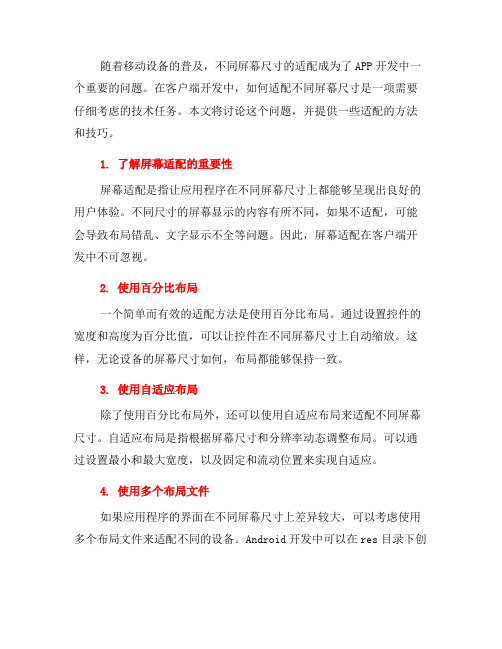
随着移动设备的普及,不同屏幕尺寸的适配成为了APP开发中一个重要的问题。
在客户端开发中,如何适配不同屏幕尺寸是一项需要仔细考虑的技术任务。
本文将讨论这个问题,并提供一些适配的方法和技巧。
1. 了解屏幕适配的重要性屏幕适配是指让应用程序在不同屏幕尺寸上都能够呈现出良好的用户体验。
不同尺寸的屏幕显示的内容有所不同,如果不适配,可能会导致布局错乱、文字显示不全等问题。
因此,屏幕适配在客户端开发中不可忽视。
2. 使用百分比布局一个简单而有效的适配方法是使用百分比布局。
通过设置控件的宽度和高度为百分比值,可以让控件在不同屏幕尺寸上自动缩放。
这样,无论设备的屏幕尺寸如何,布局都能够保持一致。
3. 使用自适应布局除了使用百分比布局外,还可以使用自适应布局来适配不同屏幕尺寸。
自适应布局是指根据屏幕尺寸和分辨率动态调整布局。
可以通过设置最小和最大宽度,以及固定和流动位置来实现自适应。
4. 使用多个布局文件如果应用程序的界面在不同屏幕尺寸上差异较大,可以考虑使用多个布局文件来适配不同的设备。
Android开发中可以在res目录下创建不同尺寸的布局文件夹(如layout-small、layout-normal、layout-large等),根据设备的屏幕尺寸自动选择合适的布局文件。
5. 使用尺寸限定符除了使用多个布局文件外,还可以使用尺寸限定符来适配不同屏幕尺寸。
尺寸限定符是指在资源文件中使用特定的限定符来描述尺寸。
通过限定符,可以根据屏幕宽度和高度来选择合适的资源文件。
6. 使用动态适配方案除了上述方法外,还可以使用动态适配方案来适配不同屏幕尺寸。
动态适配方案是指根据设备的屏幕尺寸和分辨率动态计算布局的大小和位置。
可以通过获取设备屏幕的宽度和高度来计算控件的大小和位置,从而实现动态适配。
7. 运行时适配在实际开发过程中,可以通过在代码中获取屏幕的尺寸和分辨率来进行运行时适配。
可以根据屏幕的尺寸和分辨率来调整视图的大小和位置,从而适配不同的设备。
移动端尺寸规范

移动端尺寸规范移动端尺寸规范是针对移动设备上的用户界面设计的一组标准化尺寸规范。
移动设备的屏幕尺寸多种多样,不同的设备有不同的屏幕尺寸和分辨率,因此设计师需要遵循一定的规范来确保设计在不同设备上的一致性和可用性。
下面是关于移动端尺寸规范的一些要点。
1. 响应式布局:移动设备的屏幕尺寸和方向不断变化,因此设计师需要采用响应式布局来适应不同的屏幕尺寸。
响应式布局可以根据设备屏幕尺寸的变化自动调整元素的大小和位置。
2. 分辨率适配:不同的移动设备有不同的屏幕分辨率,设计师需要根据不同设备的分辨率来适配设计。
常见的屏幕分辨率包括320x480、640x960、750x1334、1080x1920等,设计师需要确保设计在不同分辨率下能够正常显示。
3. 导航栏高度:移动设备上的导航栏通常位于屏幕顶部,用于显示各种导航和操作按钮。
导航栏的高度可以根据具体设计需求来确定,一般建议在48px至56px之间。
4. 底部导航栏高度:移动设备上的底部导航栏通常位于屏幕底部,用于显示底部菜单和操作按钮。
底部导航栏的高度可以根据具体设计需求来确定,一般建议在48px至56px之间。
5. 图标大小:移动设备上的图标大小需要适应屏幕尺寸的变化,一般建议使用矢量图标来保证图标在不同尺寸下的清晰度。
图标的尺寸可以根据具体设计需求来确定,一般建议在16px至24px之间。
6. 文字大小:移动设备上的文字大小需要适应屏幕尺寸的变化,一般建议使用相对单位(如em或rem)来定义文字大小,以便根据屏幕尺寸的变化自动调整文字大小。
文字的大小可以根据具体设计需求来确定,一般建议在14px至18px之间。
7. 行高:移动设备上的行高需要根据文字大小来确定,以确保文字在不同设备上的可读性和排版效果。
行高一般建议设置为文字大小的1.5倍至2倍之间。
8. 边距和间距:移动设备上的边距和间距需要适应屏幕尺寸的变化,以保证界面的美观和可用性。
一般建议将边距和间距设置为8px至16px之间。
屏幕适配方案

屏幕适配方案在移动设备多样化的时代,屏幕适配成为了开发者需要面对的重要问题。
不同的设备可能拥有不同的屏幕大小、分辨率和比例,因此,开发者需要找到一种适配方案来确保应用程序在不同设备上具有良好的用户体验。
本文将介绍几种常见的屏幕适配方案,以帮助开发者解决这一问题。
一、像素密度适配首先,我们来介绍一种常见的屏幕适配方案——像素密度适配。
在不同的设备上,屏幕像素密度可能会有所不同。
为了让应用程序在不同设备上按照相同的比例显示,我们可以使用“像素密度无关像素(dp)”作为度量单位,而不是使用传统的像素(px)。
Android平台提供了内置的像素密度适配方案。
通过定义不同像素密度下的资源文件,应用程序可以根据设备的像素密度自动加载相应的资源。
例如,可以在res/drawable目录下创建drawable-hdpi、drawable-mdpi和drawable-xhdpi等文件夹来存放不同像素密度下的图片资源。
系统会根据设备的像素密度选择合适的资源加载到应用程序中。
在iOS平台上,使用points作为单位,可以实现类似的像素密度适配。
开发者可以使用points布局视图和绘制图形,而不用考虑设备的像素密度。
系统会自动根据设备的屏幕分辨率和像素密度转换为相应的像素值。
二、屏幕尺寸适配除了像素密度适配,开发者还需要考虑到不同设备的屏幕尺寸。
屏幕尺寸差异可能会导致布局问题,使得应用程序在不同设备上的显示效果不一致。
为了解决这个问题,我们可以使用流式布局、百分比布局或者基于比例的布局来实现屏幕尺寸适配。
1. 流式布局流式布局是指按照一定的顺序和规则排列视图,自动适应屏幕的尺寸。
通过使用流式布局,开发者可以确保在不同设备上,应用程序的UI界面都能够自动调整大小和排列。
流式布局可以避免固定尺寸的UI元素在不同设备上的失效问题,提供更好的屏幕适配方案。
在Android开发中,可以使用LinearLayout或者ConstraintLayout来实现流式布局。
客户端交互设计适配之——屏幕大小

客户端交互设计适配之——屏幕大小客户端交互设计适配之——屏幕大小2011年03月04日 | 设计探讨随着各个手机操作系统的应用平台的上线,几乎所有的互联网应用都在往手机上迁移。
然而手机与PC 不一样,PC经过了多年的发展,在设计上形成了很多不成文的规则,如网页的宽度都在960px左右【当然,由于整体的电脑屏幕往大尺寸及高分辨发展,除了背景宽屏自适应外,不少网页也正朝着更宽的方向上发展】。
当前的手机种类繁多,手机屏幕的大小、比例各异,并且手机的屏幕本身就小,因此既要考虑应用在不同屏幕大小上的适配,又要保持其一致性,同时还要提高每个手机屏幕的使用效率,这就存在着很多的矛盾点。
在客户端的设计过程中,针对不同的屏幕大小,应该如何来设计?是否每个大小的屏幕尺寸都需要一个新的界面布局,还是所有的屏幕尺寸都使用相同的界面布局?我们将在下面的内容中来探讨这些内容。
一、当前热门手机的屏幕大小下图中,我抽取了国内某个网络电器城某周的10大畅销手机排名:虽然只是2010年中的某一周的手机销售量排名,由此可以看出,当前使用中的手机屏幕差异很大,各种屏幕大小和分辨率都有。
如果为了适配更多的用户群体,则需要考虑的手机屏幕大小和分辨率更多。
【不过,根据当前的手机发展趋势,及手机客户端的使用行为可以看出,最主要需要用户关注的手机屏幕是2.4 吋以上,240*320以上的手机屏幕,因为这样的手机使用客户端的频率和用户量都会更多。
个人建议更多地是考虑320*480及以上的屏幕。
】二、屏幕大小正确理解说起屏幕大小的时候,会有两种表达方式,1)“我的屏幕2.4吋,你的屏幕3.5吋。
” 2)“这个屏幕分辨率240*320,那个屏幕分辨率为320*480。
”但在设计过程中,屏幕的分辨率和屏幕的实际尺寸必须同时考虑。
这里首先有几个概念需要再澄清一下:•屏幕物理尺寸:屏幕对角线长的实际尺寸,如2.4吋,3.5吋等等•屏幕分辨率:屏幕所能显示像素的多少。
Android测试中的屏幕适配和分辨率测试

Android测试中的屏幕适配和分辨率测试在Android测试中,屏幕适配和分辨率测试是非常重要的一部分。
由于Android系统在不同的设备上存在多种尺寸和分辨率,保证应用在各种屏幕上都能够正常运行是一项关键任务。
一、屏幕适配测试屏幕适配测试主要是确保应用能够在不同尺寸的屏幕上正确显示,并且不会出现布局错乱或字体缩放等问题。
以下是屏幕适配测试的一些注意事项:1. 尺寸适配:应用的布局应该能够根据屏幕尺寸的变化做出相应调整。
例如,在大屏幕上可能需要显示更多的内容,而在小屏幕上则需要做适当的缩放或隐藏部分内容。
2. 布局适配:在不同分辨率的屏幕上,应用的布局应该保持一致。
可以使用相对布局、线性布局等自适应的布局方式,避免使用绝对尺寸。
3. 图片适配:应根据不同的屏幕密度提供相应分辨率的图片资源,避免出现图片过大或过小的情况。
使用矢量图形或者矢量字体也可以在一定程度上解决图片适配的问题。
4. 字体适配:在大屏幕上应该适量增大字体大小,以保证文字的可读性。
同时,要避免使用固定字体尺寸,应使用sp单位来定义字体大小。
二、分辨率测试分辨率测试主要是验证应用在不同分辨率的屏幕上是否能够完整显示,并且不会出现变形、模糊等问题。
以下是分辨率测试的一些要点:1. 分辨率适配:应用的布局和图形界面应该能够根据屏幕分辨率的变化做出相应调整。
例如,可以使用百分比布局或者使用dp单位来定义布局元素的尺寸。
2. 图形模糊:在低分辨率的屏幕上,图形元素可能会出现模糊或失真的情况。
应该使用高分辨率的图形资源,并在代码中进行适配或缩放。
3. 文字可读性:在高分辨率的屏幕上,文字可能会显得很小,影响可读性。
应该根据屏幕密度适当增大字体大小,保证文字在各种分辨率下都能够清晰可读。
三、最佳实践除了屏幕适配和分辨率测试之外,还有一些最佳实践可以帮助提高Android应用的用户体验:1. 使用权重和相对布局:在设计布局时,可以使用权重和相对布局来确保布局在不同屏幕上的一致性。
【转】Androidhdpildpimdpixhdpixxhdpi适配详解

【转】Androidhdpildpimdpixhdpixxhdpi适配详解1、了解⼏个概念(1)分辨率。
分辨率就是⼿机屏幕的像素点数,⼀般描述成屏幕的“宽×⾼”,安卓⼿机屏幕常见的分辨率有480×800、720×1280、1080×1920等。
720×1280表⽰此屏幕在宽度⽅向有720个像素,在⾼度⽅向有1280个像素。
(2)屏幕⼤⼩。
屏幕⼤⼩是⼿机对⾓线的物理尺⼨,以英⼨(inch)为单位。
⽐如某某⼿机为“5⼨⼤屏⼿机”,就是指对⾓线的尺⼨,5⼨×2.54厘⽶/⼨=12.7厘⽶。
(3)密度(dpi,dots per inch;或PPI,pixels per inch)。
从英⽂顾名思义,就是每英⼨的像素点数,数值越⾼当然显⽰越细腻。
假如我们知道⼀部⼿机的分辨率是1080×1920,屏幕⼤⼩是5英⼨,你能否算出此屏幕的密度呢?哈哈,中学的勾股定理派上⽤场啦!通过宽1080和⾼1920,根据勾股定理,我们得出对⾓线的像素数⼤约是2203,那么⽤ 2203除以5就是此屏幕的密度了,计算结果是440。
440dpi的屏幕已经相当细腻了。
2、实际密度与系统密度尚未发现他处使⽤“实际密度”和“系统密度”这两个词汇,暂时由我如此定义吧。
“实际密度”就是我们⾃⼰算出来的密度,这个密度代表了屏幕真实的细腻程度,如上述例⼦中的440dpi就是实际密度,说明这块屏幕每⼨有440个像素。
5英⼨1080×1920的屏幕密度是440,⽽相同分辨率的4.5英⼨屏幕密度是490。
如此看来,屏幕密度将会出现很多数值,呈现严重的碎⽚化。
⽽密度⼜是安卓屏幕将界⾯进⾏缩放显⽰的依据,那么安卓是如何适配这么多屏幕的呢?其实,每部安卓⼿机屏幕都有⼀个初始的固定密度,这些数值是120、160、240、320、480,我们权且称为“系统密度”。
⼤家发现规律没有?相隔数值之间是2倍的关系。
Ui设计常见尺寸规范大全

Ui设计常见尺寸规范一、手机尺寸倍率:主流Android尺寸:(如果想做适配ios,那就选720×1280 分辨率72,像素/英寸。
如果单独设计安卓MD新规范的,那就新建1080×1920 分辨率72,像素/英寸)1.mdpi[320x480px]市场份额少,新手机不会有这种倍率,屏幕通常都特别小。
2.hdpi [480x800px、480x854px、540x960px]早年的低端机屏幕在3.5英寸档位-目前很少。
3.xhdpi[720x1280px]即平常我们看视频讲的720P,设计图也有人按照此分辨率进行设计。
4.xxhdpi[1080x1920px],[1440x2560px]这里强调:目前1080x1920和2560×1440然后都是xxhdpi,适配难免会有误差,下边换算我会再讲到即平常我们看视频讲的2K高清,或1080P,高清视频就需支持此类像素。
如今比较常用,设计图也大多以1080这个尺寸做。
注意:720×1280尺寸的换算关系1dp=2px,文字1sp=2px。
也就是说程序员拿到我们的px单位的标注稿,自己除以2就是dp和sp了。
1080×1920尺寸就是1dp=3px,文字1sp=3px二、手机字体自从Ice Cream Sandwich发布以来,Roboto都是Android系统的默认字体集。
在这个版本中,将Roboto做了进一全面优化,以适配更多平台。
宽度和圆度都轻微提高,从而提升了清晰度,并且看起来更加愉悦。
字体Typography中文字体:思源黑体Source Han Sans / Noto(是一个字体,叫法不同而已)英文字体:Roboto注意:安卓的字号单位是SP三、android界面设计尺寸有哪些?Android界面尺寸:480*800、720*1280、1080*1920。
[单位:像素]\rAndroid比iPhone的寸尺多了很多套,建议取用720*1280这个尺寸,这个尺寸720*1280中显示完美,在1080*1920中看起来比较清晰,切图后的图片文件大小也适中,应用的内存消耗也不会过高。
屏幕适配

一、Android屏幕适配概念大小:实际大小以屏幕对角线的长度为准例如:3.4 、3.8英寸屏幕密度:一块区域又多少个像素,一般用dpi来衡量,安卓中屏幕密度分为4种:low,medium,high,extra high方向(orientation) - 屏幕方向分为landscape(横屏)和portrait(竖屏)。
分辨率(Resolution) - 屏幕上的总实际像素数。
对屏幕进行适配时,一般不关注它的分辨率,只关注它的屏幕大小和密度。
与密度无关的像素(Density-independent pixel,dp或dip) - 为了保证你的UI适合不同的屏幕密度,建议你采用dp来定义程序UI。
它的计算方法为:px = dp * (dpi / 160)二、怎么适配多种屏幕a.在manifest里定义你的程序支持的屏幕类型,需要程序支持什么样的设备就要在这里声明一下,相应代码如下:<supports-screens android:resizeable=["true"| "false"]android:smallScreens=["true" | "false"] //是否支持小屏android:normalScreens=["true" | "false"] //是否支持中屏android:largeScreens=["true" | "false"] //是否支持大屏android:xlargeScreens=["true" | "false"] //是否支持超大屏android:anyDensity=["true" | "false"] //是否支持多种不同密度的屏幕android:requiresSmallestWidthDp=”integer”android:compatibleWidthLimitDp=”integer”android:largestWidthLimitDp=”integer”/>b.对不同大小的屏幕提供不同的layout。
- 1、下载文档前请自行甄别文档内容的完整性,平台不提供额外的编辑、内容补充、找答案等附加服务。
- 2、"仅部分预览"的文档,不可在线预览部分如存在完整性等问题,可反馈申请退款(可完整预览的文档不适用该条件!)。
- 3、如文档侵犯您的权益,请联系客服反馈,我们会尽快为您处理(人工客服工作时间:9:00-18:30)。
android屏幕适配做哪几个尺寸
一、关于布局适配
1、不要使用绝对布局
2、尽量使用match_parent 而不是fill_parent 。
3、能够使用权重的地方尽量使用权重(android:layout_weight)
4、如果是纯色背景,尽量使用android的shape 自定义。
5、如果需要在特定分辨率下适配,可以在res目录上新建layout-HxW.xml 的文件夹。
比如要适配1080*1800的屏幕(魅族MX3采用此分辨率)则新建layout-1800x1080.xml的文件夹,然后在下面定义布局。
Android系统会优先查找分辨率相同的布局,如果不存在则换使用默认的layout下的布局。
二、关于图片制作
1、关于设计:
设计图先定下一个要设计的尺寸,而且尽量采用在目前最流行的屏幕尺寸(比如目前占屏幕比重比较多的是480系列,也即是480*800或者400*854,下面的图标制作也在次基础上进行比例的换算)上设计。
先了解一下屏幕的级别:
屏幕级别:
注意屏幕级别是按照密度分级,和像素没有关系。
如果非要让密度和像素扯上关系,则需要一个参照系,android使用mdpi级别作为标准参照屏幕,也就是说在320*480分辨率的手机上一个密度可以容纳一个像素。
然后其他密度级别
则在此基础上进行对比。
如果理想情况下,480*800的屏幕一个密度可以容纳1.5个像素。
物理大小:
单位是英寸而不是像素,也就说一个英寸在任何分辨率下显示的大小都是一样的,但是像素在密度不同的手机里面显示的实际的大小是不一样的(这就是为什么android手机需要适配的原因)。
然后就是重点。
假设1像素在160密度下显示1英寸,则1像素在240密度基础上显示大约0.67英寸,在320密度下显示0.5英寸。
于是就出现一种情况,在电脑上的一个像素,在不同的手机上看实际的大小不一样。
那么怎么让“设计效果”在不同的手机上看起来显示的区域一样呢?
还是假设一个像素在160密度下的显示在一个密度内,也假设就是一英寸。
那么需要几个像素才能在240密度级别下显示在一英寸范围内呢?答案是1.5
个像素(根据上图的比率换算)。
了解了这个关系,接下来就是图标的制作。
2、关于切图。
关于切图有几个建议:
第一,长宽最好是3的倍数(根据android的推荐logo图标的大小是48(mdpi),72(hdpi),96(xhdpi)得出的最小公约数)。
第二,长宽最好是偶数。
因为奇数在进行等比压缩的时候可能有问题。
第三,根据上面两条,如果长宽是6的倍数最理想。
第四,如果可以拉伸而不改变设计意图的情况下,比如纯色背景,则使用android的9path工具制作成.9的图片。
三、关于图标的适配。
然后接下来的一切就和设计稿没什么关系。
在切好图的基础上,根据屏幕密度、像素和实际大小的比例关系。
假如设计司在480*800的分辨率下做好了设计图,并且切好图,如果你需要适配720*1280屏幕,该怎么做?根据比例,他们的关系是2:3,于是你需要按照1.5倍比例制作图标,比如你在480*800的设计稿上切下来一个20*20像素的图,那么你就需要制作一个等比放大成30*30像素的图标,这样同一个图标在480*800的屏幕和720*1280的屏幕上显示的实际大小才一样。
同理,如果你需要适配xxhdpi则需要在20*20的基础上制作一个等比放大成40*40像素的图标。
4、关于图标的目录,480*800切下来的图我们放在drawable-hdpi目录下,按照2:3放大的图标放在drawable-xhdpi目录下,按照2倍放大的图标放在drawable-xxhdpi目录下。
android会根据手机的密度优先查找对应的目录的资源,
比如408*800分辨率下的手机如果密度是160,则自动加载drawable-hdpi 这个目录下的图标,
如果720*1280密度是240的手机自动加载drawable-xhdpi这个目录下的图标。
如果没有这个文件夹,则查找和240最接近的对应密度文件夹。
三、其它
接下来要说的估计会让你失望,根据上面的步骤也不能完全解决适配的问题,只能是大概适配,而就算根据上面的步骤大概适配了,实际在手机上的效果也有出入。
比如魅族MX3的分辨率是1080*1800,标准情况下密度是480,但是他的密度大约是524,和480接近,也就是会查找drawable-xxhdpi这个资源下的文件。
也就是说你在480*800分辨率下切图然后按两倍放大的图标在这台手机上显示
的效果还是比实际的小。
而另一个要说的问题是540*960或者640*960,他们的密度很可能是或者接近240也可能是320。
于是在480*800的设计稿上切下来的图并且进行的适配制作,在这些手机上显示的实际大小也可能或大或小。
